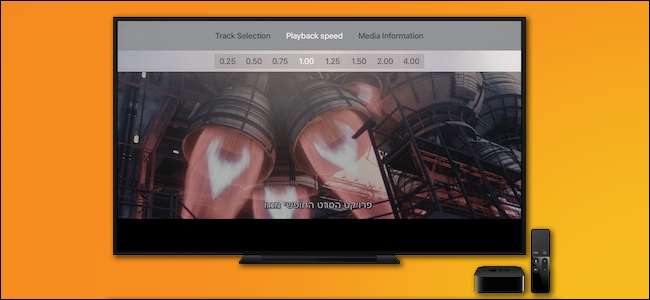
Όσον αφορά την αναπαραγωγή βίντεο, η εφαρμογή πολλαπλών πλατφορμών VLC είναι ένα πραγματικό μαχαίρι Ελβετικού Στρατού. Ήταν δημοφιλές σε Windows, Mac και Linux για μεγάλο χρονικό διάστημα, αλλά τώρα μπορείτε να αποκτήσετε την ίδια υπέροχη δύναμη αναπαραγωγής-οτιδήποτε κάτω από τον ήλιο στην Apple TV σας.
Όπως τα περισσότερα προγράμματα αναπαραγωγής πολυμέσων, το Apple TV είναι εξαιρετικά καλό στην αναπαραγωγή περιεχομένου που παρέχεται από τη μητρική της εταιρεία (Apple), αλλά απαιτεί λίγη φινέτσα για αναπαραγωγή περιεχομένου από άλλες πηγές (όπως η προσωπική σας συλλογή πολυμέσων, ο ιστός ή άλλες πηγές ροής).
Αντί να επαναγοράσετε τις αγαπημένες σας ταινίες μέσω του iTunes ή να μετατρέψετε ολόκληρη τη συλλογή σας, μπορείτε να τις παίξετε με VLC. Μπορεί να αναπαράγει ροές βίντεο τόσο από το τοπικό δίκτυο όσο και από το Διαδίκτυο.
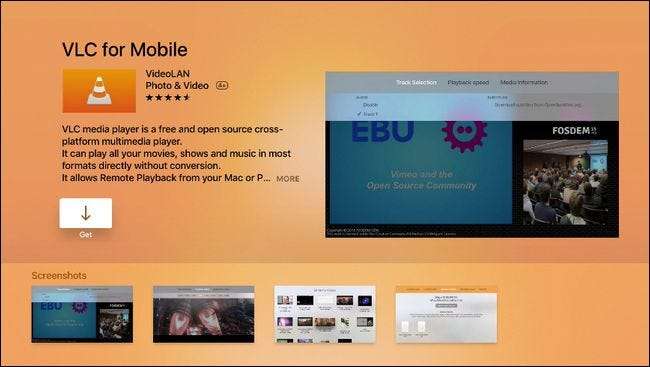
Όχι μόνο το VLC για tvOS σας δίνει όλα τα πλεονεκτήματα των επιτραπέζιων υπολογιστών VLC και των χρηστών κινητών τηλεφώνων (όπως η δυνατότητα αύξησης της ταχύτητας αναπαραγωγής για την τροφοδοσία ντοκιμαντέρ και άλλων παρόμοιων), αλλά η έκδοση tvOS περιλαμβάνει νέες δυνατότητες όπως η άμεση ενσωμάτωση με τους OpenSubtitles. org (ώστε να μπορείτε να κατεβάζετε υπότιτλους ενόσω παρακολουθείτε τα πολυμέσα σας).
Για να ξεκινήσετε, απλώς αναζητήστε το "VLC για κινητά" στο κατάστημα εφαρμογών στο Apple TV και κατεβάστε την εφαρμογή.
Τι μπορείτε να παίξετε (και πώς)
Υπάρχουν τρεις τρόποι με τους οποίους μπορείτε να κάνετε αναπαραγωγή πολυμέσων στο Apple TV μέσω VLC: αναπαραγωγή τοπικού δικτύου, απομακρυσμένη αναπαραγωγή και αναπαραγωγή ροής δικτύου. Κάθε ένα καλύπτει ένα εντελώς διαφορετικό έδαφος αναπαραγωγής πολυμέσων, οπότε ας σας δείξουμε παραδείγματα για το πώς λειτουργεί το καθένα και πότε θα το χρησιμοποιούσατε.
Αναπαραγωγή τοπικού δικτύου: Ιδανικό για κοινή χρήση αρχείων
ΣΧΕΤΙΖΟΜΑΙ ΜΕ: Πώς να μετατρέψετε τον υπολογιστή σας σε διακομιστή πολυμέσων DLNA
Εάν έχετε ρυθμίσει την κοινή χρήση αρχείων στο τοπικό σας δίκτυο, είτε μέσω κοινοποιήσεων δικτύου των Windows ή από την ανακάλυψη αρχείων UPnP , τότε μπορείτε εύκολα να αποκτήσετε πρόσβαση σε αρχεία σε αυτούς τους καταλόγους μέσω της καρτέλας "Τοπικό δίκτυο" στο VLC για Apple TV.
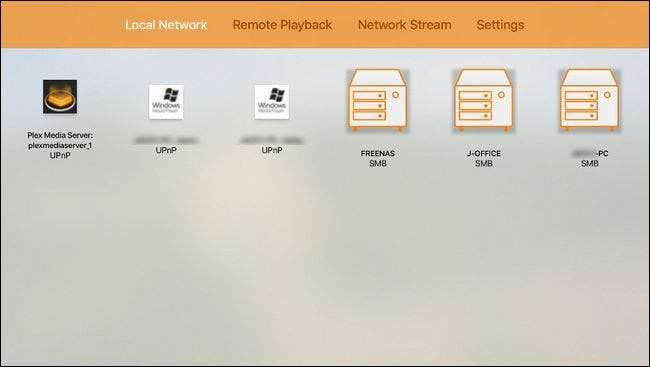
Η προβολή τοπικού δικτύου είναι η προεπιλεγμένη προβολή κατά την εκκίνηση της εφαρμογής VLC. Στο παραπάνω στιγμιότυπο οθόνης, μπορείτε να δείτε πώς η VLC ανακάλυψε αυτόματα μερικά ανιχνεύσιμα κοινόχρηστα αρχεία στο τοπικό μας δίκτυο, συμπεριλαμβανομένων τριών μηχανών με ενεργοποιημένη την κοινή χρήση Windows (SMB), δύο υπολογιστών με ενεργοποιημένη την κοινή χρήση αρχείων UPnP και έναν διακομιστή Plex Media Server (ο οποίος επίσης χρησιμοποιεί UPnP).
ΣΧΕΤΙΖΟΜΑΙ ΜΕ: Πώς να εγκαταστήσετε το Plex στο Apple TV σας
Εκτός αυτού, εάν η κύρια χρήση σας για VLC θα ήταν η πρόσβαση στον Plex Media Server, Ίσως θέλετε να εγκαταστήσετε τη δωρεάν εφαρμογή Plex Apple TV για μια πιο γυαλιστερή εμπειρία στο κέντρο πολυμέσων.
Αν και δεν φαίνεται στο παραπάνω στιγμιότυπο οθόνης, η λειτουργία τοπικού δικτύου της VLC υποστηρίζει επίσης αναπαραγωγή από τοπικούς διακομιστές FTP.
Για να αποκτήσετε πρόσβαση στα αρχεία, απλώς επιλέξτε οποιαδήποτε δεδομένη καταχώριση στην καρτέλα τοπικού δικτύου και, εάν υπάρχει, εισαγάγετε τα διαπιστευτήρια σύνδεσης για αυτό το κοινόχρηστο αρχείο ή τον διακομιστή FTP Στη συνέχεια, μπορείτε να περιηγηθείτε στους κοινόχρηστους φακέλους όπως θα κάνατε στον υπολογιστή σας, αν και με το τηλεχειριστήριο της Apple TV.
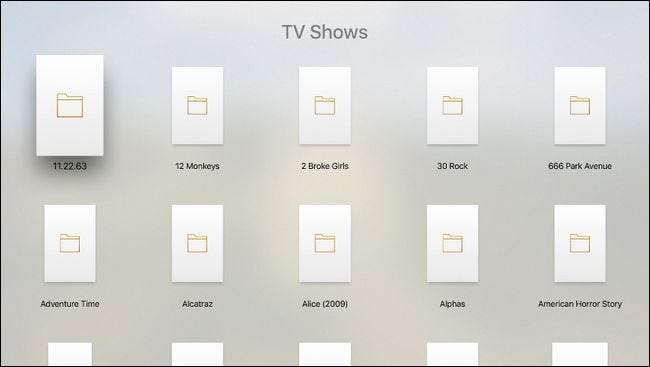
Επιλέξτε το αρχείο από τον κατάλογο και θα ξεκινήσει με αναπαραγωγή σε πλήρη οθόνη και υποστήριξη τηλεχειριστηρίου, όπως ακριβώς παρακολουθείτε ένα βίντεο από το iTunes.

Εάν σύρετε προς τα κάτω στο απομακρυσμένο touchpad της Apple TV, θα δείτε το μενού στην οθόνη.
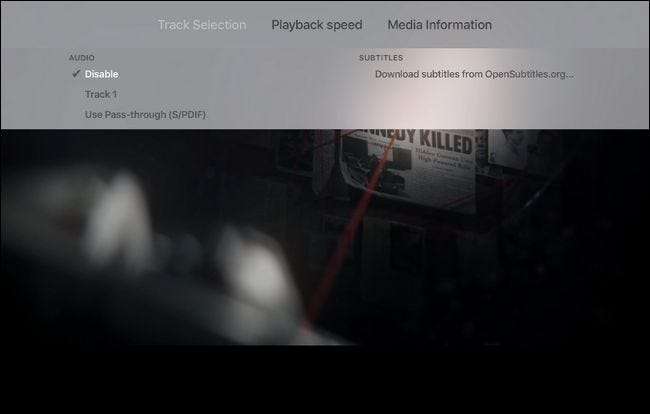
Εδώ μπορείτε να αλλάξετε τις ρυθμίσεις ήχου καθώς και να κατεβάσετε τους παραπάνω υπότιτλους από το OpenSubtitles.org και να προσαρμόσετε την ταχύτητα αναπαραγωγής.
Απομακρυσμένη αναπαραγωγή: Μεταφορά, απόθεση και απόλαυση
Η αναπαραγωγή τοπικού δικτύου είναι εξαιρετική εάν έχετε ήδη ρυθμίσει διακομιστές αρχείων και έτοιμοι να ξεκινήσετε, αλλά τι γίνεται αν έχετε ένα αρχείο στον υπολογιστή σας που θέλετε να παίξετε τώρα, αλλά δεν υπάρχει κοινή χρήση αρχείων για να το απορρίψετε; Εκεί μπαίνει η εύχρηστη λειτουργία απομακρυσμένης αναπαραγωγής του VLC.
Ενεργοποιήστε το VLC και σύρετε προς τα πάνω στην καρτέλα "Απομακρυσμένη αναπαραγωγή".
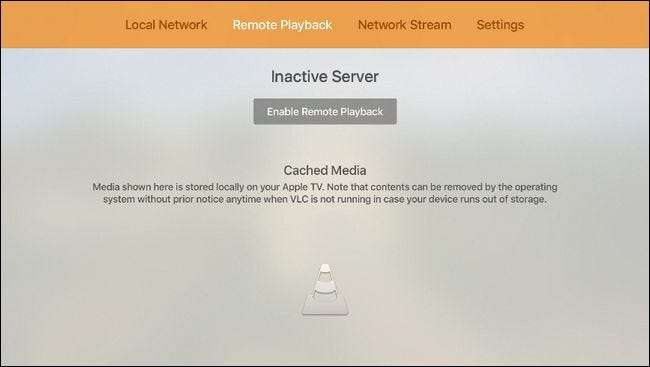
Σύρετε προς τα κάτω για να επισημάνετε την επιλογή "Ενεργοποίηση απομακρυσμένης αναπαραγωγής" και πατήστε την επιφάνεια αφής για να την επιλέξετε.
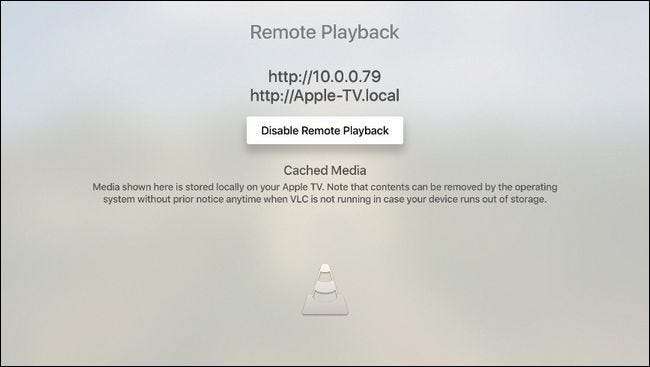
Αυτό ενεργοποιεί τον απομακρυσμένο διακομιστή αναπαραγωγής VLC. Στη συνέχεια, μεταβείτε σε οποιονδήποτε υπολογιστή στο τοπικό σας δίκτυο και ανοίξτε ένα πρόγραμμα περιήγησης ιστού. Εισαγάγετε τη διεύθυνση που εμφανίζεται στην οθόνη της τηλεόρασής σας (η οθόνη σας θα μοιάζει με τη δική μας, στο παραπάνω στιγμιότυπο οθόνης, αλλά θα έχει διαφορετική διεύθυνση). Δείτε τι θα δείτε στο πρόγραμμα περιήγησής σας.
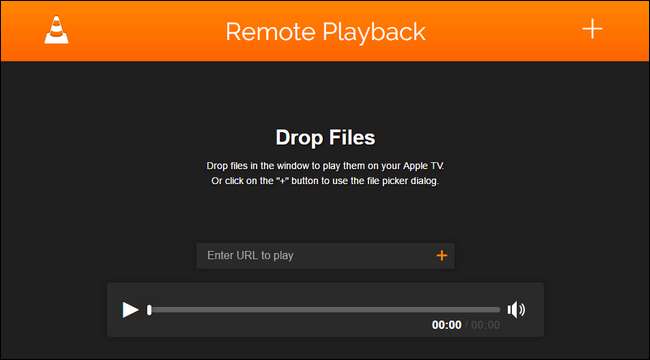
Μπορείτε να μεταφέρετε και να αποθέσετε οποιοδήποτε αρχείο βίντεο στο παράθυρο του προγράμματος περιήγησης ή μπορείτε να εισαγάγετε μια διεύθυνση URL μιας συγκεκριμένης ροής βίντεο. Μπορείτε επίσης να κάνετε κλικ στο σύμβολο μεγάλου + στην επάνω δεξιά γωνία για πρόσβαση στον εξερευνητή αρχείων και το πρόγραμμα περιήγησης για τα τοπικά αρχεία σας.
Ενώ θα πρέπει να βρίσκεστε σε υπολογιστή για μεταφορά και απόθεση αρχείων, εάν φορτώσετε την ίδια απομακρυσμένη διεύθυνση URL αναπαραγωγής σε μια κινητή συσκευή (όπου δεν μπορείτε να μεταφέρετε και να αποθέσετε), μπορείτε ακόμα να πατήσετε το σύμβολο + για να επιλέξετε μέσα στη συσκευή.
Είτε στέλνετε τα αρχεία βίντεο από τον υπολογιστή σας είτε από την κινητή συσκευή σας, τα αρχεία θα αναπαράγονται στο Apple TV σας και έχετε το πρόσθετο μπόνους της προσωρινής αποθήκευσης στον τοπικό χώρο αποθήκευσης του Apple TV σας. Αυτό είναι ένα πολύ βολικό χαρακτηριστικό εάν παρακολουθείτε παιδικές ταινίες ή τηλεοπτικές εκπομπές που θα παρακολουθούνται ξανά και ξανά. Τα αποθηκευμένα αρχεία θα διαγραφούν αυτόματα από το λειτουργικό σύστημα εάν απαιτείται πρόσθετος χώρος αποθήκευσης.
Ροή δικτύου: Από το Διαδίκτυο στην τηλεόρασή σας
Η τελική μέθοδος, η οποία λειτουργεί και για ροές βίντεο και ήχου, είναι να πετάξετε τη διεύθυνση URL της πηγής ροής στο πλαίσιο διεύθυνσης στην καρτέλα "Ροή δικτύου". Αυτή η καρτέλα διατηρεί επίσης μια λίστα με τις δύο προηγούμενες διευθύνσεις URL που έχετε εισαγάγει, καθώς και τις διευθύνσεις URL που έχετε εισαγάγει μέσω της διεπαφής ιστού του τηλεχειριστηρίου που εξετάσαμε στην προηγούμενη ενότητα.

Τώρα, για να είμαστε σαφείς, η χρήση αυτής της λειτουργίας δεν είναι τόσο απλή όσο η σύνδεση στη διεύθυνση URL ενός βίντεο YouTube ή ενός βίντεο Netflix. Η λειτουργία ροής δικτύου απαιτεί την ακριβή διεύθυνση URL του ακριβούς πόρου ροής (σε μορφή που μπορεί να έχει πρόσβαση το VLC). Έτσι, ενώ η ιστοσελίδα που κοιτάζετε μπορεί να είναι www.somestreamingsite.com/funnymovie/, η πραγματική διεύθυνση URL που δείχνει το περιεχόμενο βίντεο συνεχούς ροής είναι πιθανότατα μια πολύ μεγάλη, κρυφή και κρυφή διεύθυνση URL που είναι ενσωματωμένη στον κώδικα του ιστότοπου . Η εξεύρεση αυτού του URL είναι μια ικανότητα (και ένα ολόκληρο άλλο άρθρο) από μόνη της.
Ενώ η άμεση ροή που βασίζεται στη διεύθυνση URL είναι λίγο περιθώριο χρήσης για τους περισσότερους ανθρώπους, είναι πραγματικά βολικό για πράγματα όπως ροή ζωντανής κάλυψης (είτε πρόκειται για εκκίνηση της NASA, ενημέρωση τύπου ή για έναν αθλητικό αγώνα αλλοδαπών) και ροή από συσκευές όπως δίκτυο κάμερες ασφαλείας που υποστηρίζουν ροή βάσει URL.
Οπλισμένοι με τη δωρεάν θύρα tvOS της συσκευής αναπαραγωγής πολυμέσων VLC, μπορείτε να παίξετε σχεδόν οτιδήποτε μπορείτε να εξυπηρετήσετε από το οικιακό σας δίκτυο ή από το ευρύτερο Διαδίκτυο, χωρίς να απαιτείται κωδικοποίηση, μετατροπή ή fiddling.







